腾讯网游加速器下载安装教程 如何优化腾讯网游加速器加速效果
更新时间:2023-06-11 09:36:16作者:yang
随着网络游戏的不断发展,越来越多的玩家开始注重游戏网络环境的优化,在众多加速器中,腾讯网游加速器无疑是最受欢迎的一款。然而很多玩家并不清楚该如何正确地下载安装腾讯网游加速器,并优化加速效果。在本文中我们将为大家提供一份简单易懂的腾讯网游加速器下载安装教程,并分享一些优化加速效果的方法,希望能对广大游戏爱好者有所帮助。
具体步骤如下:
怎么找到游戏:
1、启动你的腾讯网游加速器,进入首页,点击手动添加。
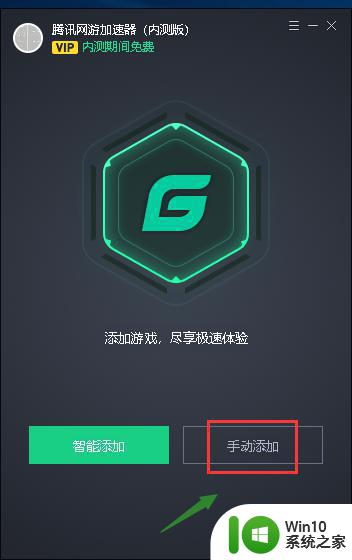
2、在游戏列表中找到你要加速的游戏,点击即可。
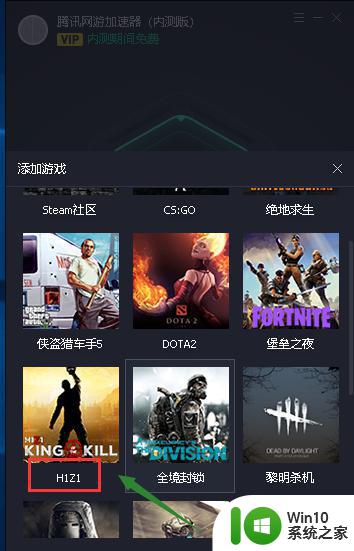
怎么设置加速:
添加游戏成功,你会在主界面看到游戏,点击选择区服。
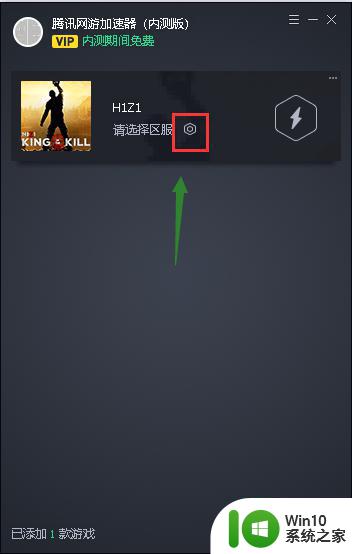
选择你的账号所在的区服,点击一键加速。
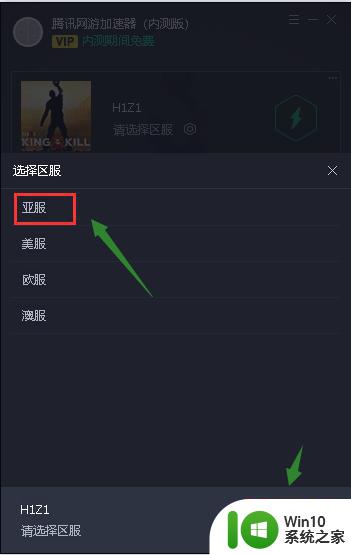
客户端启动加速通道,游戏后面的闪电标志会转动。
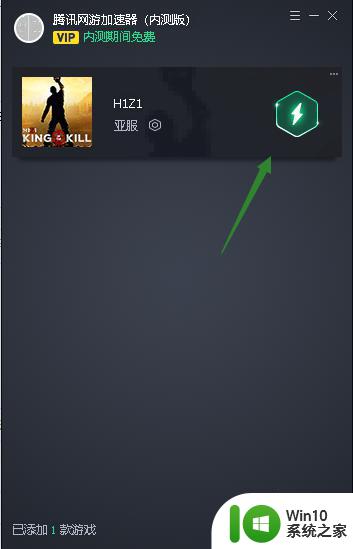
开启成功,可以看到最大延时,点击启动游戏就可以加速游戏了。
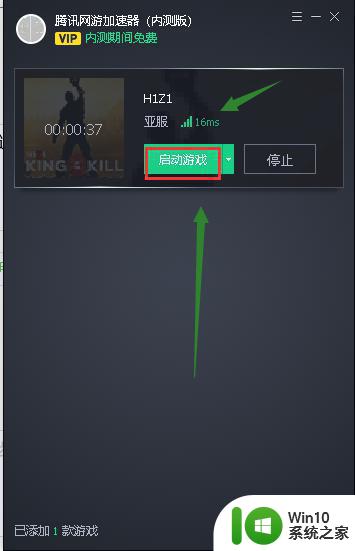
如果你的游戏不是系统平台下载,点击启动游戏后面的箭头,可以手动设置路径。
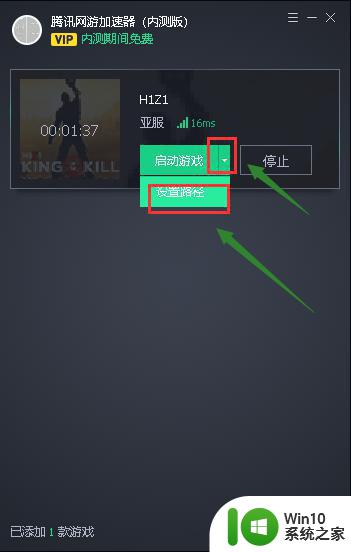
怎么停止加速的游戏:
点击启动游戏后面的停止按钮。
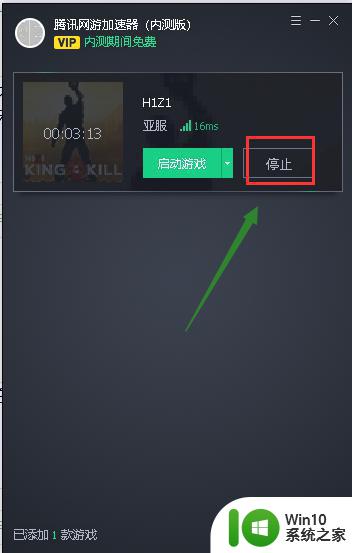
出现系统提示,点击确定,可以退出加速。
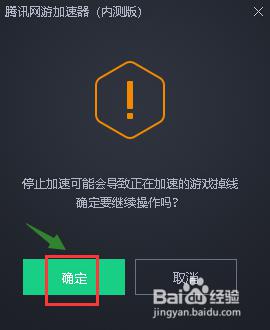
怎么删除加速列表中的游戏:
点击游戏右上角的三个小白点,如下图所示
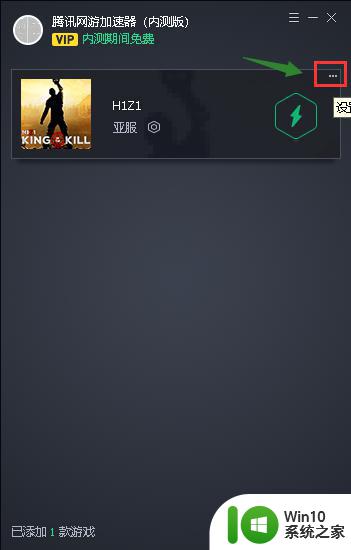
选择删除游戏,即可剔除加速列表。
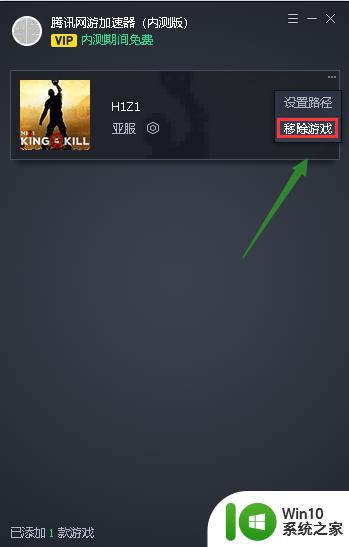
以上就是腾讯网游加速器下载安装教程的全部内容,如果还有任何疑问,可以按照小编的方法操作,希望这篇文章能对大家有所帮助。
腾讯网游加速器下载安装教程 如何优化腾讯网游加速器加速效果相关教程
- 腾讯手游助手安装apk失败怎么回事 腾讯手游助手apk安装失败如何处理 腾讯手游助手安装apk失败的解决方法
- 笔记本电脑腾讯手游助手安装不了游戏怎么办 腾讯手游助手安装游戏失败解决方法
- 腾讯手游助手如何删除已安装的游戏 腾讯手游助手卸载游戏步骤详解
- 腾讯手游助手游戏安装失败解决方法 腾讯手游助手安装游戏失败怎么办
- 腾讯手游助手内部安装失败错误代码16的解决步骤 腾讯手游助手内部安装失败怎么办
- 腾讯会议录屏教程视频 腾讯会议录屏软件下载及安装指南
- Win10安装腾讯QQ一直处于安装状态的解决方法 Win10安装腾讯QQ卡在安装状态怎么办
- 老电脑加装固态硬盘安装win10后速度没有明显加快如何解决 老电脑加装固态硬盘win10速度未提升怎么办
- 优盘一键装win8教程 优盘如何快速安装win8系统
- 快速安装win10系统教程 如何使用U盘快速安装win10系统
- w8u盘启动盘制作工具使用方法 w8u盘启动盘制作工具下载
- 联想S3040一体机怎么一键u盘装系统win7 联想S3040一体机如何使用一键U盘安装Windows 7系统
- windows10安装程序启动安装程序时出现问题怎么办 Windows10安装程序启动后闪退怎么解决
- 重装win7系统出现bootingwindows如何修复 win7系统重装后出现booting windows无法修复
系统安装教程推荐
- 1 重装win7系统出现bootingwindows如何修复 win7系统重装后出现booting windows无法修复
- 2 win10安装失败.net framework 2.0报错0x800f081f解决方法 Win10安装.NET Framework 2.0遇到0x800f081f错误怎么办
- 3 重装系统后win10蓝牙无法添加设备怎么解决 重装系统后win10蓝牙无法搜索设备怎么解决
- 4 u教授制作u盘启动盘软件使用方法 u盘启动盘制作步骤详解
- 5 台式电脑怎么用u盘装xp系统 台式电脑如何使用U盘安装Windows XP系统
- 6 win7系统u盘未能成功安装设备驱动程序的具体处理办法 Win7系统u盘设备驱动安装失败解决方法
- 7 重装win10后右下角小喇叭出现红叉而且没声音如何解决 重装win10后小喇叭出现红叉无声音怎么办
- 8 win10安装程序正在获取更新要多久?怎么解决 Win10更新程序下载速度慢怎么办
- 9 如何在win7系统重装系统里植入usb3.0驱动程序 win7系统usb3.0驱动程序下载安装方法
- 10 u盘制作启动盘后提示未格式化怎么回事 U盘制作启动盘未格式化解决方法
win10系统推荐
- 1 番茄家园ghost win10 32位官方最新版下载v2023.12
- 2 萝卜家园ghost win10 32位安装稳定版下载v2023.12
- 3 电脑公司ghost win10 64位专业免激活版v2023.12
- 4 番茄家园ghost win10 32位旗舰破解版v2023.12
- 5 索尼笔记本ghost win10 64位原版正式版v2023.12
- 6 系统之家ghost win10 64位u盘家庭版v2023.12
- 7 电脑公司ghost win10 64位官方破解版v2023.12
- 8 系统之家windows10 64位原版安装版v2023.12
- 9 深度技术ghost win10 64位极速稳定版v2023.12
- 10 雨林木风ghost win10 64位专业旗舰版v2023.12